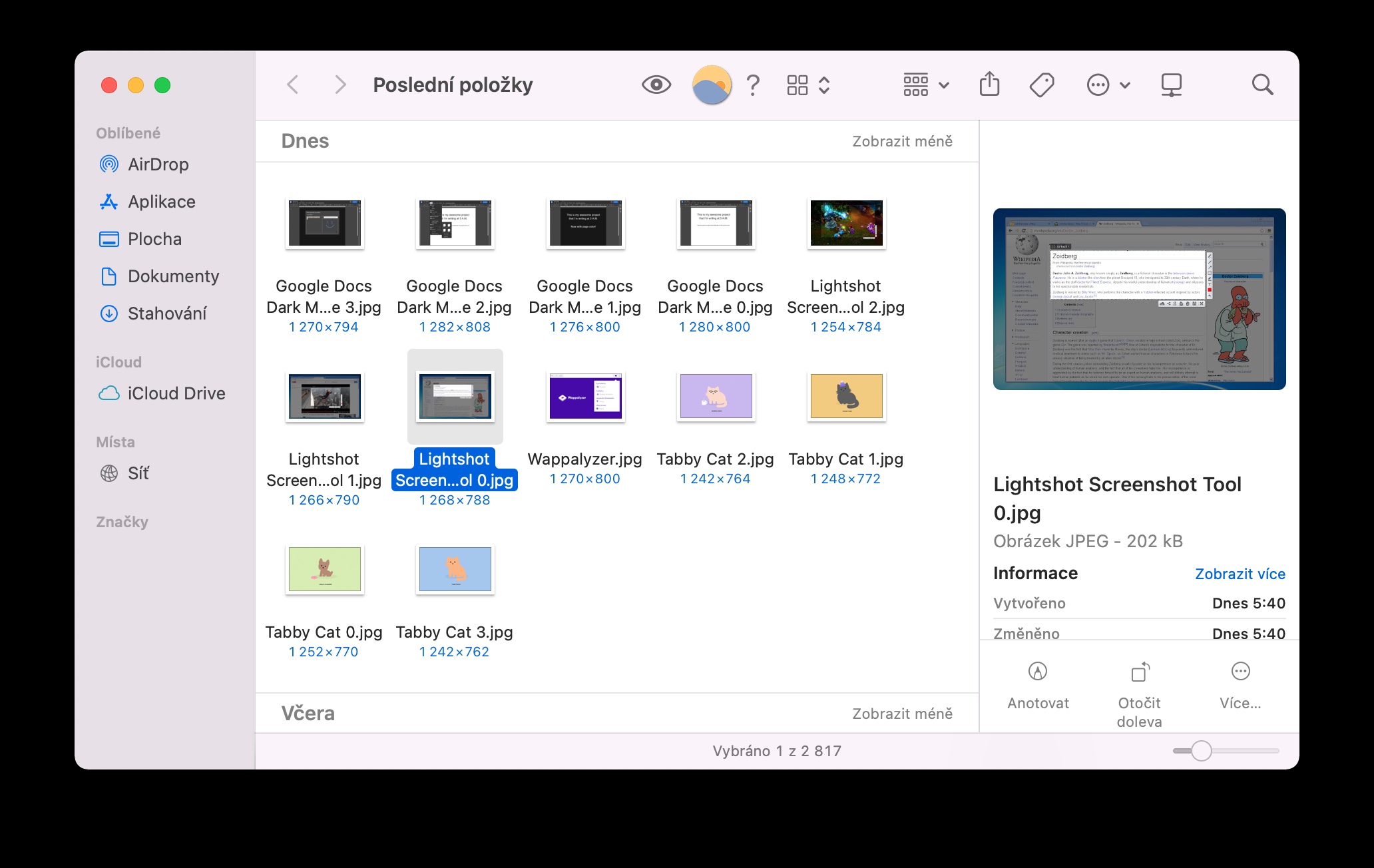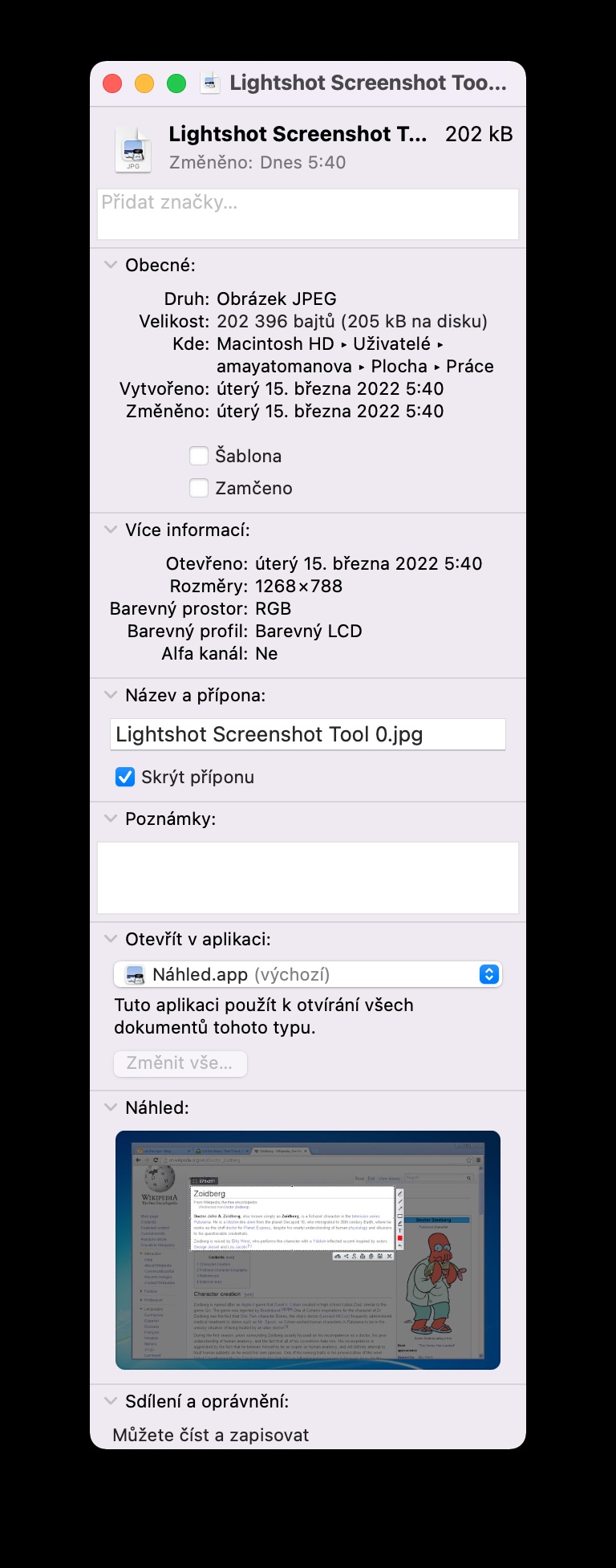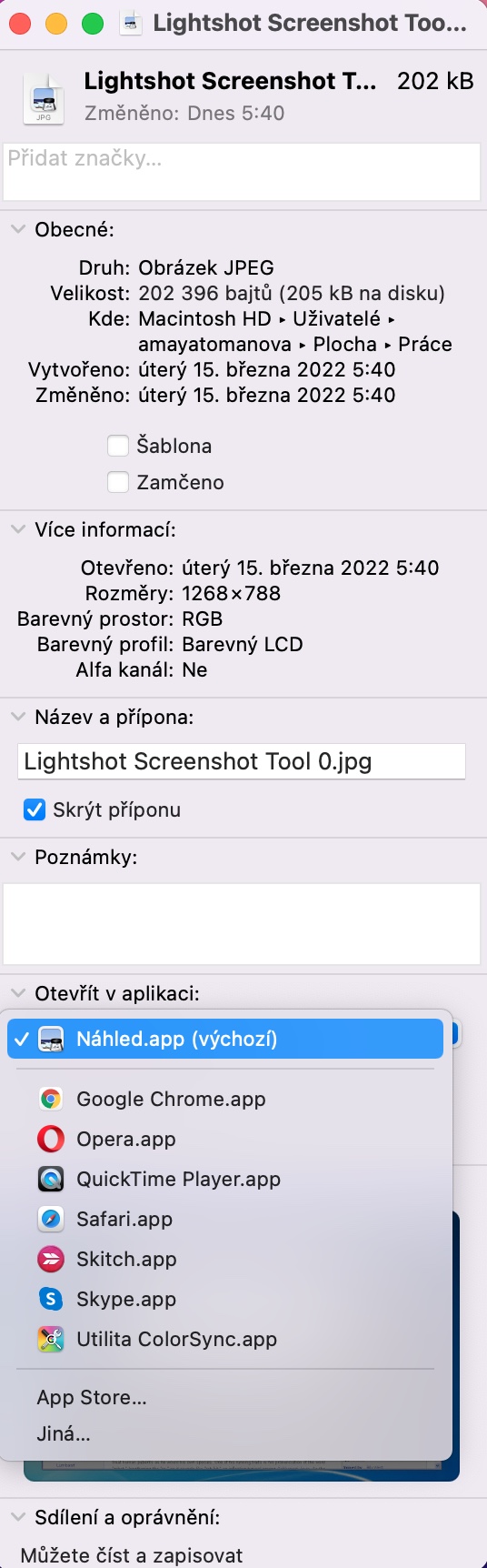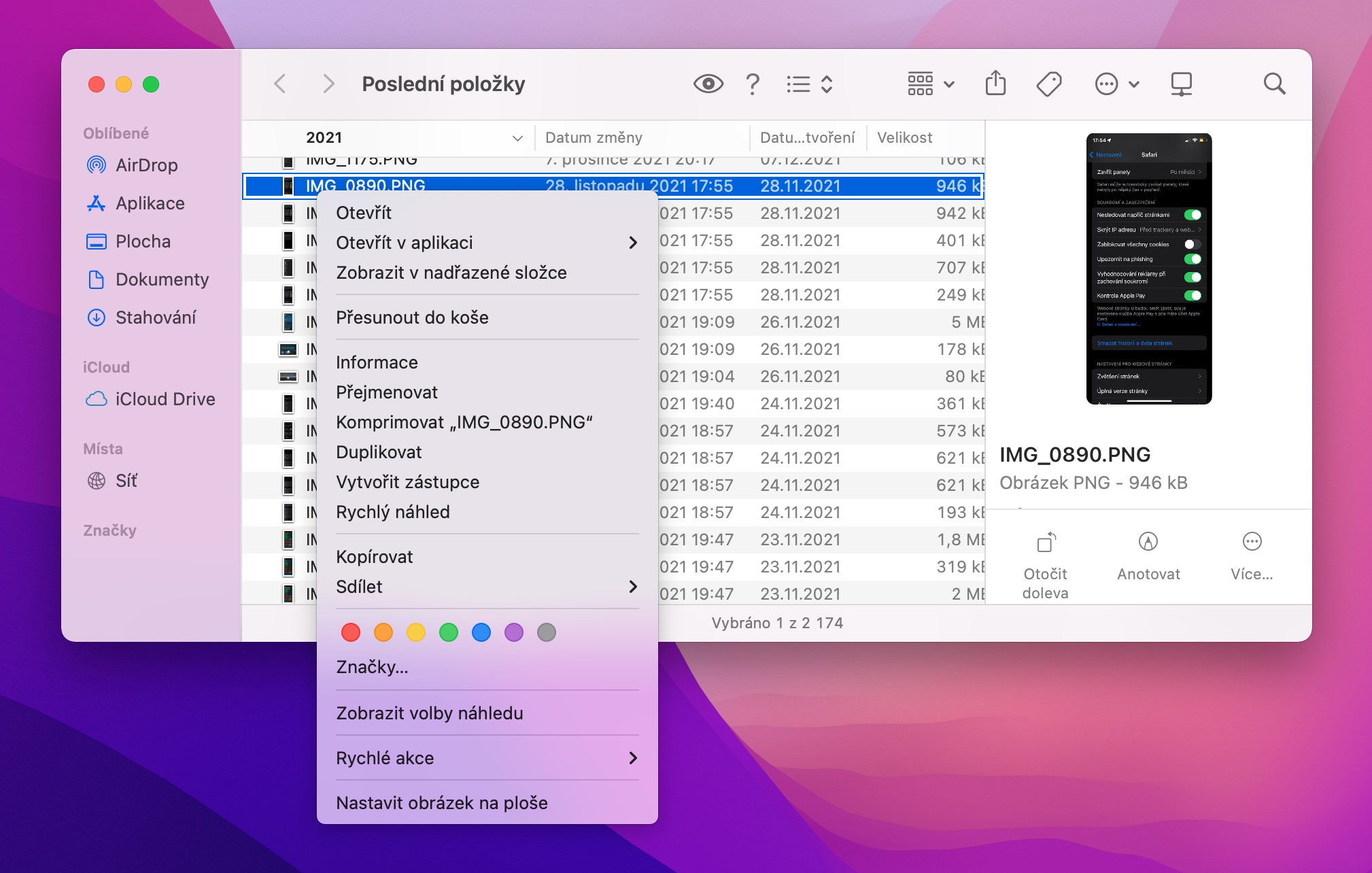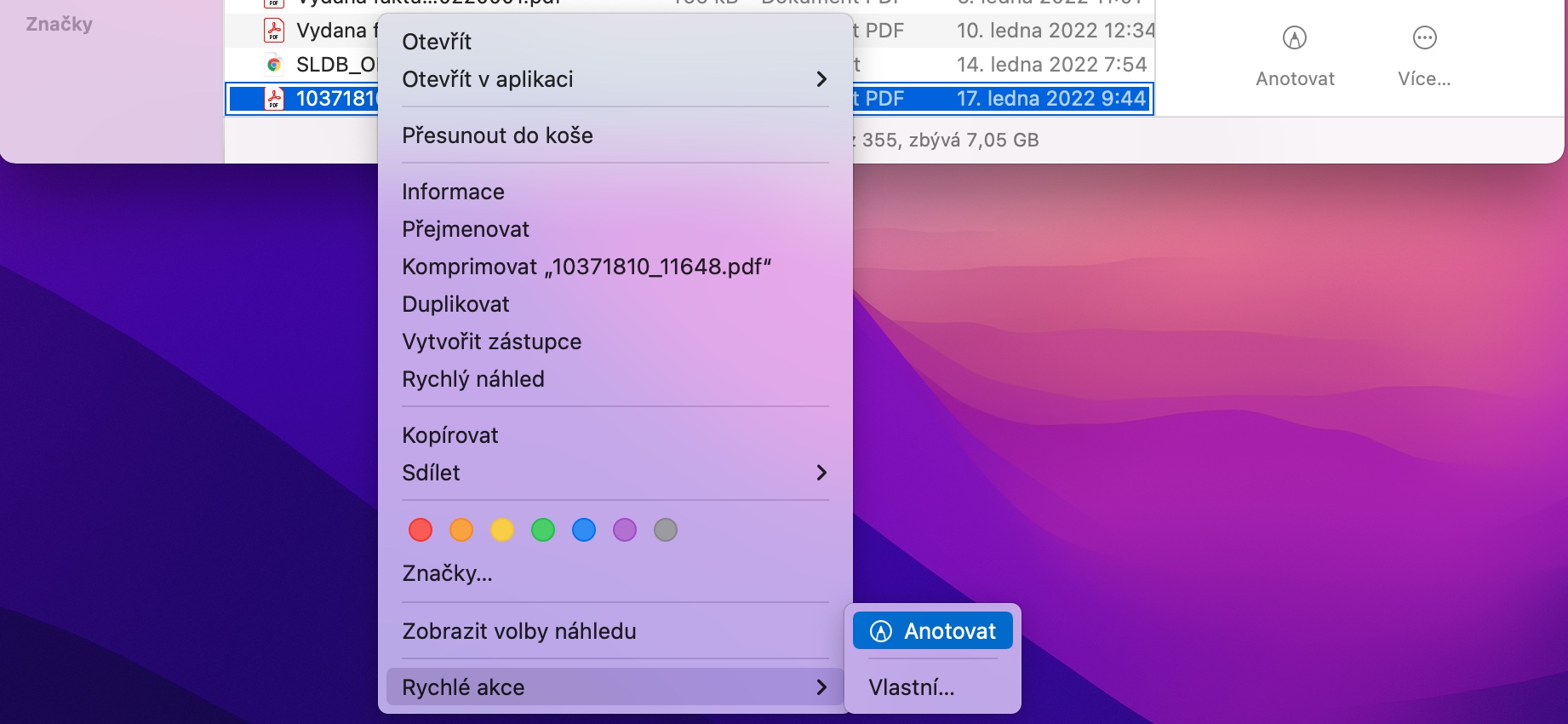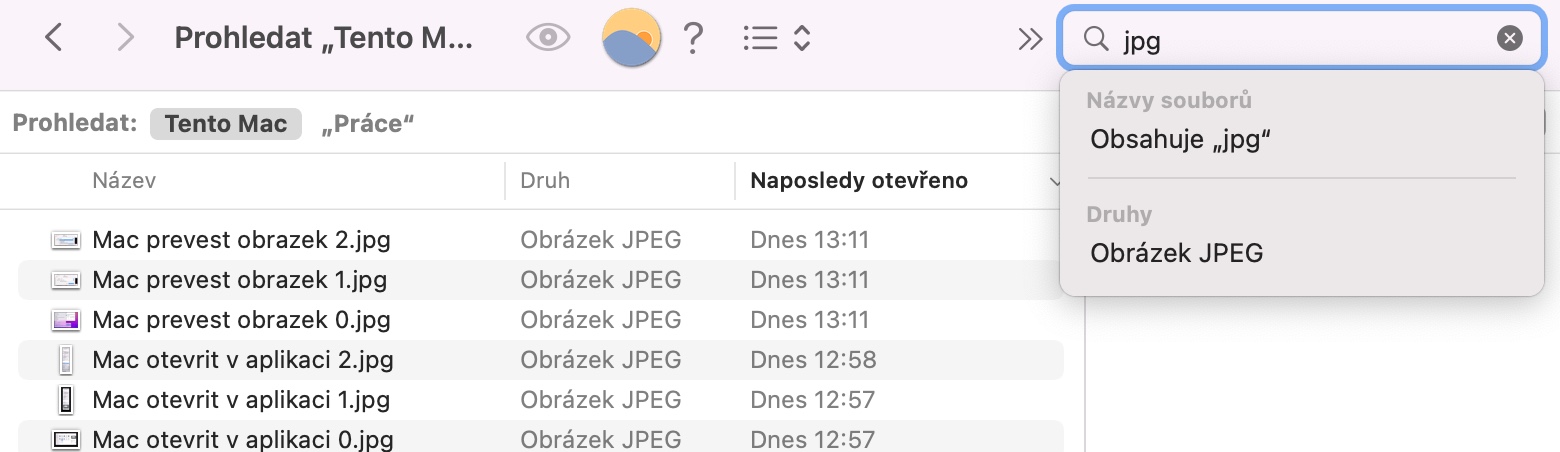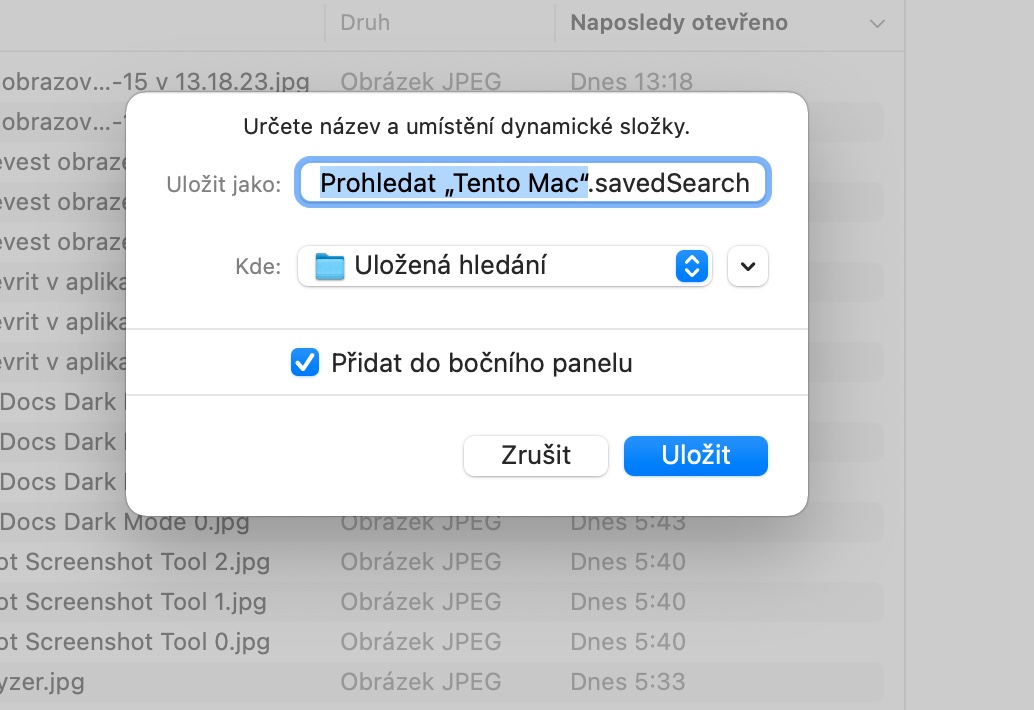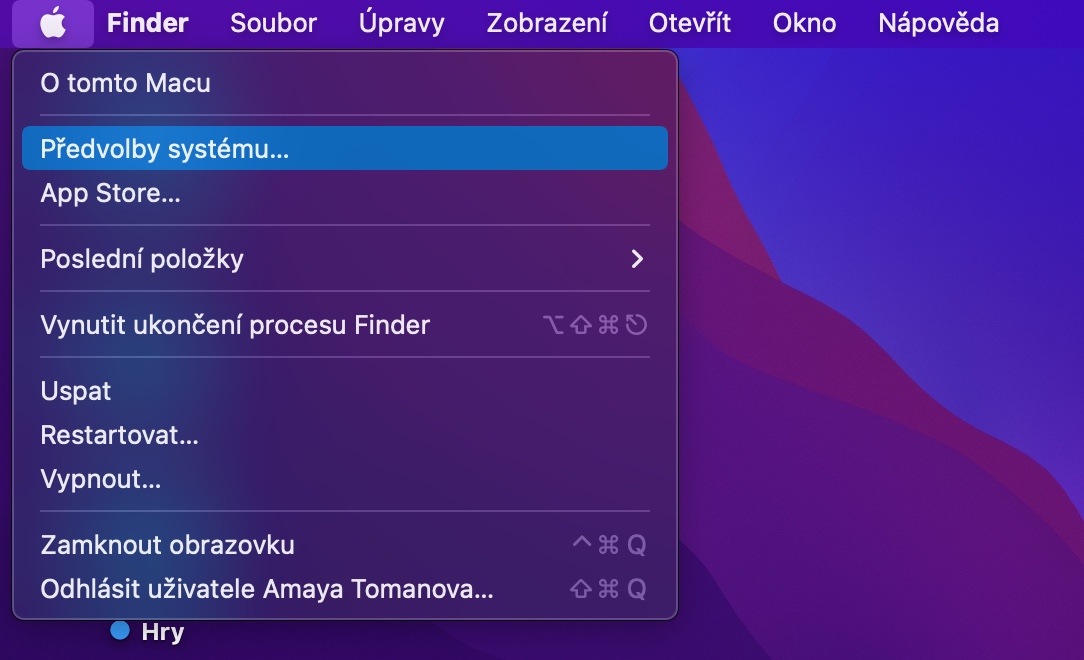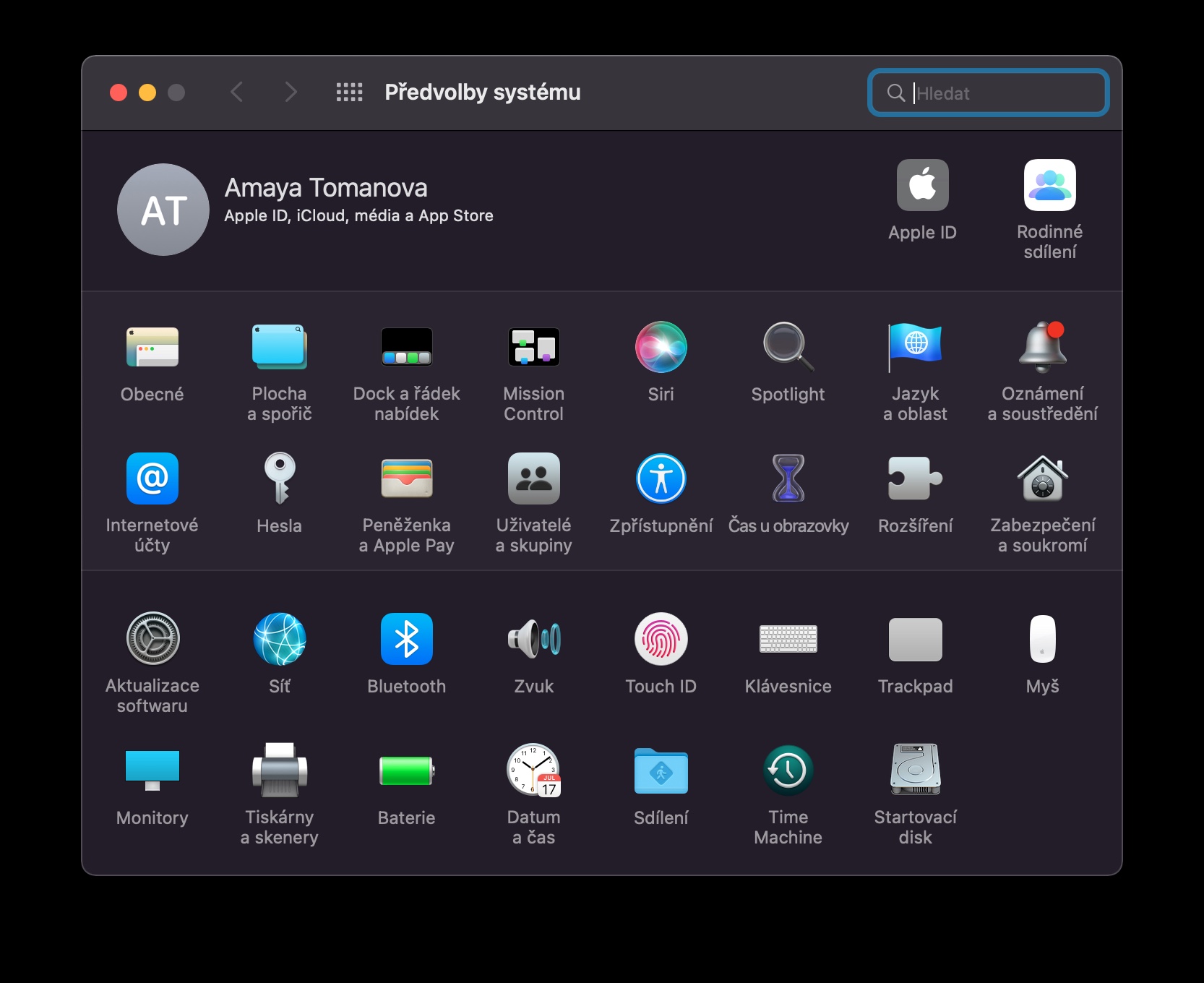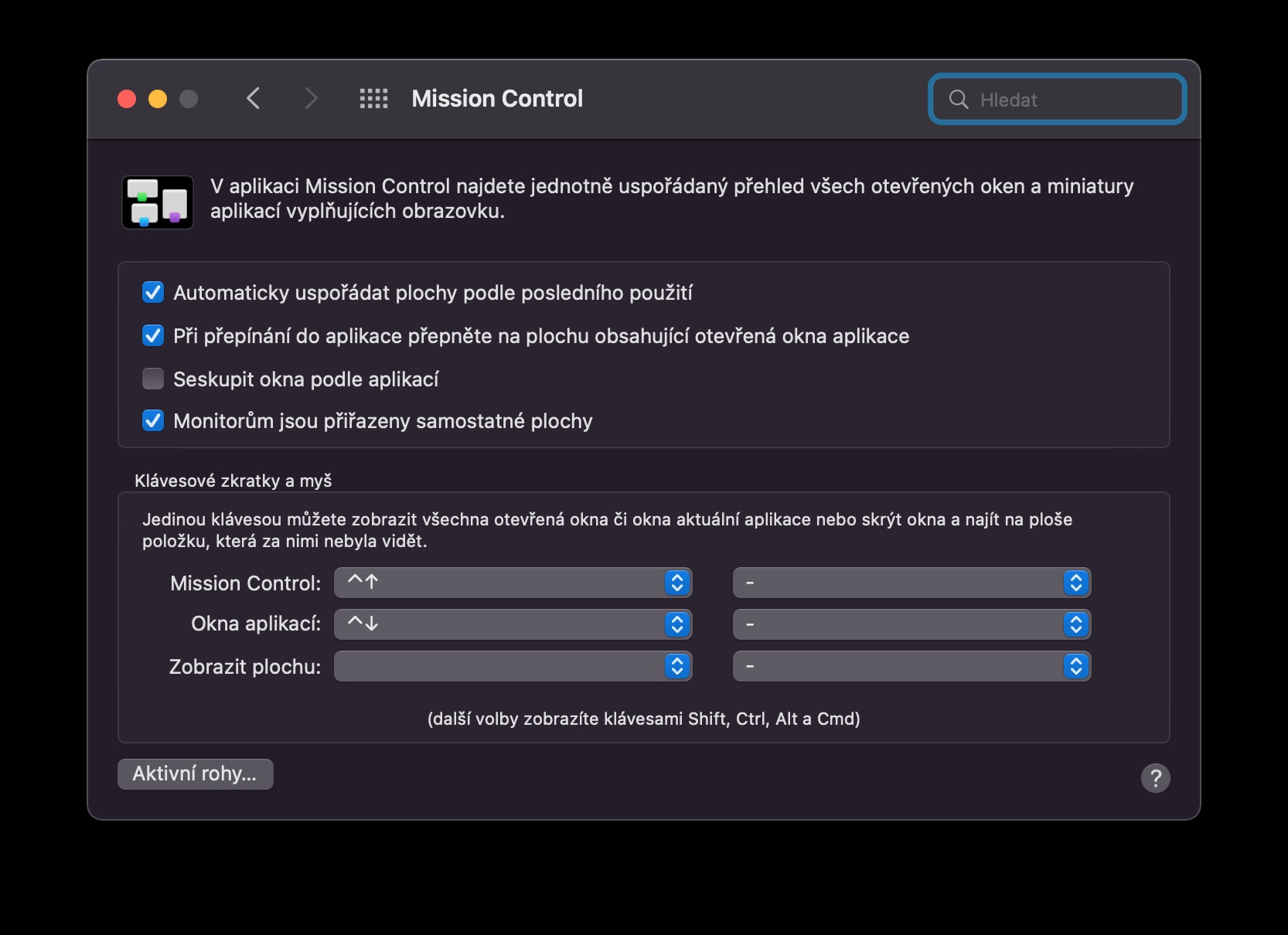Посочете приложението за отваряне на файла
По подразбиране macOS използва специфични приложения за отваряне на всеки тип файл. Например, ако искате да използвате приложение, различно от iMovie, за възпроизвеждане на видео файл, трябва да щракнете с десния бутон върху файла и да изберете Отваряне в приложението от менюто. Този процес обаче може лесно да бъде пропуснат, като изберете файла, използвате клавишната комбинация Cmd + I, за да отворите информационен прозорец и след това в раздела Отваряне в приложение, изберете желаното приложение от падащото меню и накрая щракнете върху Промяна Всичко.
Работете бързо със снимки във Finder
Ако искате бързо да промените формата или размера на файл с изображение или снимка на вашия Mac, не е необходимо да отваряте изображението в съответното приложение. Просто намерете файла във Finder и щракнете с десния бутон върху него. В менюто, което се показва, посочете Бързи действия и щракнете върху Конвертиране на изображение. В прозореца, който се показва, трябва само да изберете желания формат и размер.
Запазени търсения
Често ли извършвате повтарящи се търсения във Finder с едни и същи критерии? Можете да запазите търсенето си като интелигентна папка и следващия път, когато търсите, всичко, което трябва да направите, е да щракнете върху тази папка, вместо да въвеждате ръчно критерии за търсене. Първо започнете търсене във Finder както обикновено и посочете всички критерии. След това щракнете върху Запазване под полето за търсене и накрая просто трябва да назовете папката с вашето търсене.
Комбинация от клавиши
Операционната система macOS също така предлага възможност за използване на различни клавишни комбинации, благодарение на които можете да спестите време, което обикновено прекарвате в кликване и работа с мишката. Клавишните комбинации могат да се използват в редица области на Mac, една от които, разбира се, е работата с файлове. Можете да намерите преглед на клавишните комбинации за работа с файлове на Mac в една от по-старите ни статии.
Може да бъде те интересуват

Активни ъгли
Полезните функции, които можете да използвате и на Mac, включват активни ъгли. Като част от тази функция, когато насочите курсора на мишката към един от ъглите на екрана на вашия Mac, ще се задейства избраното от вас действие - създаване на лепкава бележка, заключване на вашия Mac, стартиране на скрийнсейвър и др. За да персонализирате активните ъгли, щракнете върху менюто -> System Preferences -> Desktop & Screen Saver в горния ляв ъгъл на вашия Mac. В долния десен ъгъл на прозореца щракнете върху Активни ъгли и след това трябва само да присвоите конкретни действия на отделните ъгли.